创建并启动自动化邮件营销后,您可以通过多种方式对其进行管理:使用过滤器进行细分、复制营销记录及其所有设置和结构、编辑、暂停或删除它。
在本文章中了解如何执行上面列出的每个操作。
搜索和过滤营销
为了更轻松地在多个营销之间导航,提供了搜索和过滤功能。
按名称搜索特定营销:


搜索框将在下拉菜单中列出匹配的营销活动。单击活动名称将带您到其仪表板。
按其他过滤器细分营销:


- 名称:输入您营销活动名称的关键词或其全名。
- 收件人列表:按附加到营销活动的潜在客户列表进行过滤。单击该字段并从下拉菜单中选择列表。
- 创建日期:细分在特定日期或日期范围内创建的营销。单击右侧的日历图标以打开日期选择器。

- 发送自:按用于发送您营销的邮箱帐户过滤。单击该字段以打开您的发件人邮箱列表。
- 状态:按活动状态过滤。单击该字段并选择一种活动状态。

找到的结果将列出与应用的过滤器相匹配的营销活动。您可以通过单击旁边的十字图标删除单个过滤器,或使用全部清除选项重置过滤器设置。
复制营销
您可以复制现有的营销活动,包括邮件序列本身和活动参数。
这非常方便,您无需从头开始构建营销,可以快速创建克隆营销。



您营销活动的以下元素将被复制到营销活动构建器页面:邮件序列及其内容、营销活动设置和邮件发送时间表。
从那里,您可以开始编辑复制的营销活动或使用相同的参数启动它。
暂停营销
您可以暂停您的营销活动并停止所有收件人的邮件序列。
暂停的营销活动不会发送任何邮件,但会继续记录统计信息。
暂停营销活动步骤:



暂停营销活动后,您可以通过单击三点菜单下的恢复营销来重新激活。
删除营销
只有在将营销活动状态更改为已完成后,您才能删除活动。



完成营销后,无法重新激活它。但是,您仍然可以创建已完成活动的副本并重新启动它。

弹出警报将要求您确认删除。您将无法恢复已删除的营销活动。
编辑营销
您甚至可以在启动后修改您的邮件营销配置。
可以编辑的元素包括邮件内容、跟踪设置、邮件发送时间表等。
在编辑邮件营销时有很大的灵活性,但也有一些限制。 在我们的详细指南中了解更多信息。
如果您对 Snov.io 邮件自动化营销有任何疑问,请随时通过 help@snov.io 或通过实时聊天联系我们的客户服务团队。 我们随时为您提供帮助!
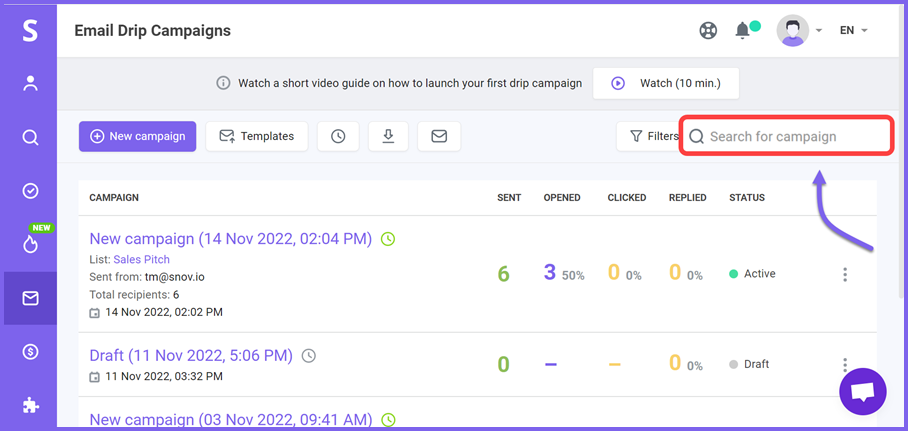
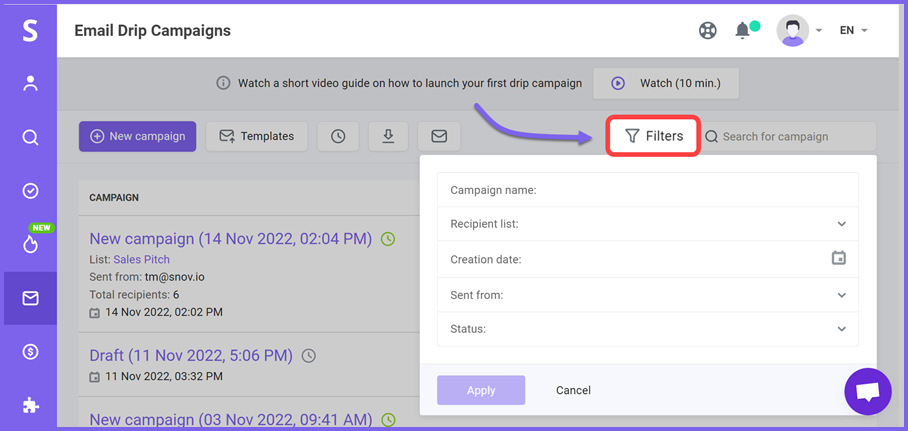
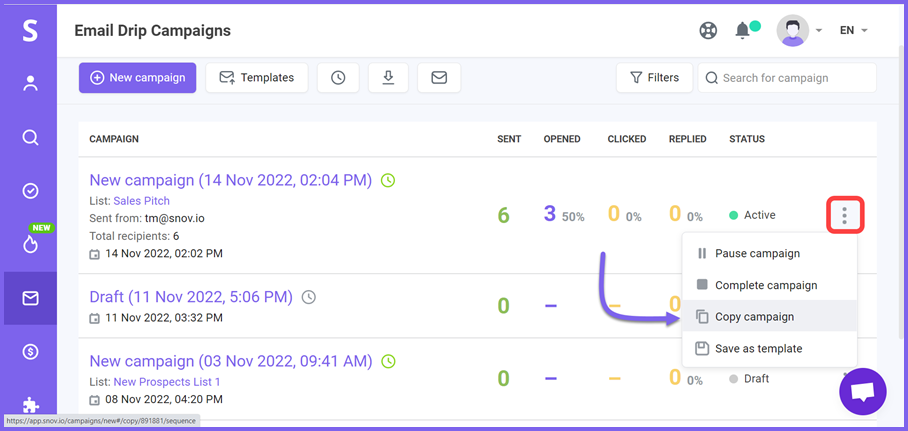
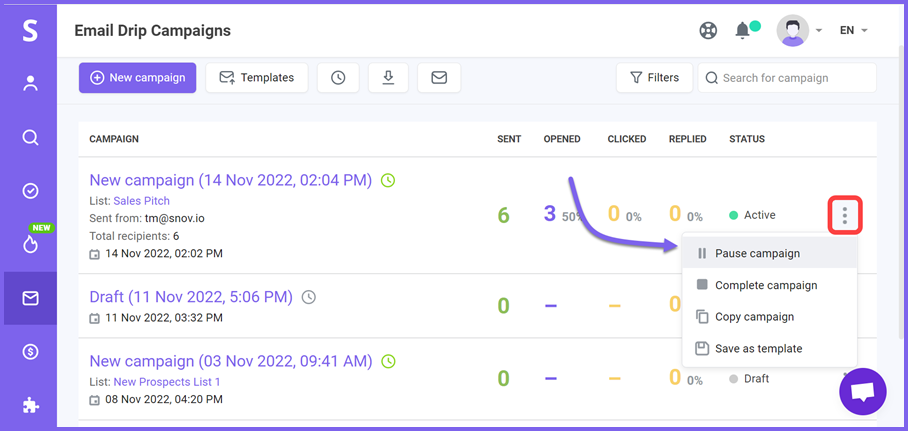
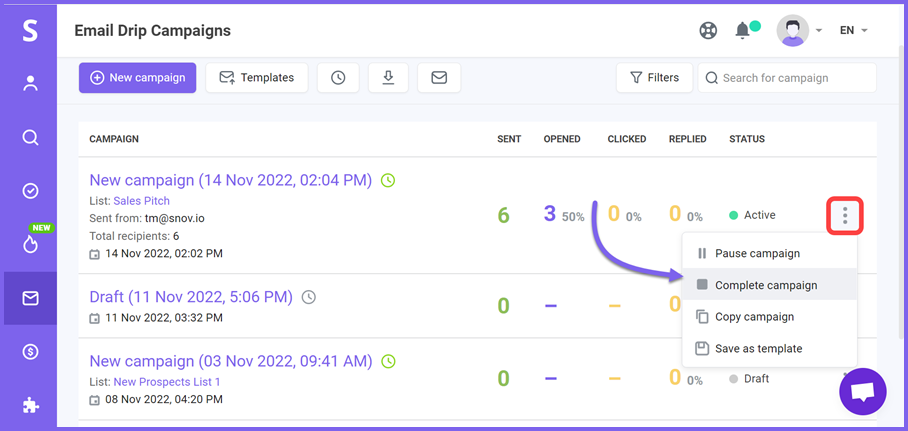

非常抱歉 😢
我们可以如何改善?